Hur du permanent raderar ditt LinkedIn-konto
Har du bestämt dig för att radera din LinkedIn-profil permanent? Kanske har du ett gammalt konto som inte längre är relevant, eller så vill du börja om från noll med en ny profil? Oavsett din anledning, den här guiden hjälper dig genom processen att ta bort ditt LinkedIn-konto för gott.
LinkedIn är ett socialt nätverk som fokuserar på professionella kontakter. Det är en plats där människor nätverkar, utvecklar sina karriärer och utbyter erfarenheter. Till skillnad från många andra sociala plattformar, är LinkedIn fyllt av yrkesverksamma och branschfolk, vilket skapar en unik och produktiv atmosfär.
Det finns många anledningar till varför någon kan vilja radera sitt LinkedIn-konto. Oavsett om det handlar om att vilja dra sig tillbaka från det sociala nätverket eller göra en nystart i karriären, så gör LinkedIn det enkelt att antingen avaktivera eller radera sitt konto, till skillnad från vissa plattformar som verkar göra allt för att behålla din data.
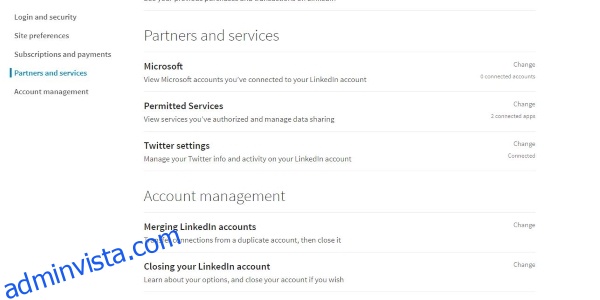
Det är viktigt att notera att en begäran om borttagning inte är omedelbar. LinkedIn ger dig en kort tidsperiod för att ändra dig och återställa ditt konto om du skulle ångra dig.
Permanent radering av ditt LinkedIn-konto
När du permanent raderar ditt LinkedIn-konto, raderas även din profil, bilder, kontakter och all annan information som är knuten till ditt konto. Du kan använda denna direktlänk för att stänga ditt LinkedIn-konto. Du har 14 dagar på dig att återställa kontot, efter det försvinner alla dina rekommendationer och andra insamlade data för gott.
Innan du raderar kontot behöver du avsluta ett eventuellt ”Premium”-medlemskap och dina grupper. Efter det blir ditt konto ett ”Basic”-konto, redo för permanent radering.
När du använder sidan för avslutning av LinkedIn-kontot, klicka på knappen ”Stäng konto” så guidas du genom stegen för radering. Det finns även möjlighet att stänga kontot via webbläsaren eller mobilappen.
Ta bort LinkedIn-kontot via en webbläsare
Många föredrar att radera sitt LinkedIn-konto via en dator. Så här gör du:
- Logga in på ditt LinkedIn-konto och klicka på din profilikon.
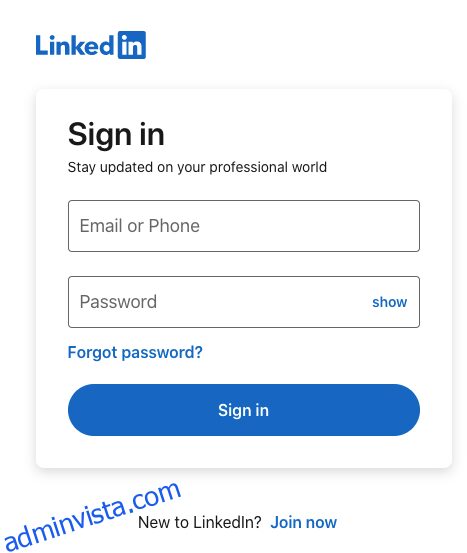
- Klicka på ”Inställningar och sekretess”.
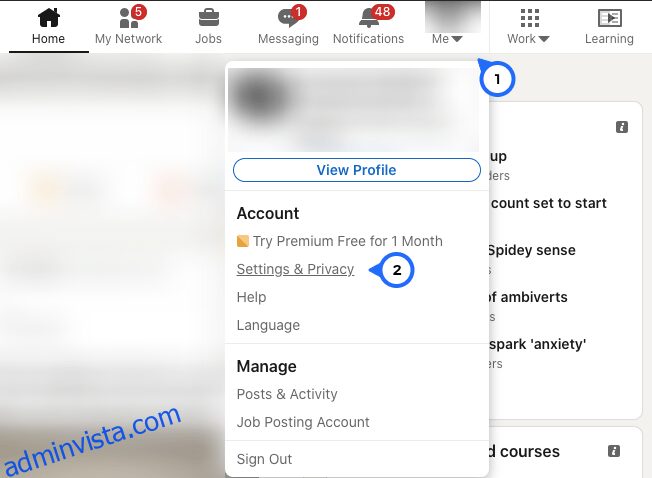
- I menyn till vänster, klicka på ”Kontoinställningar” och sedan på ”Kontohantering”.
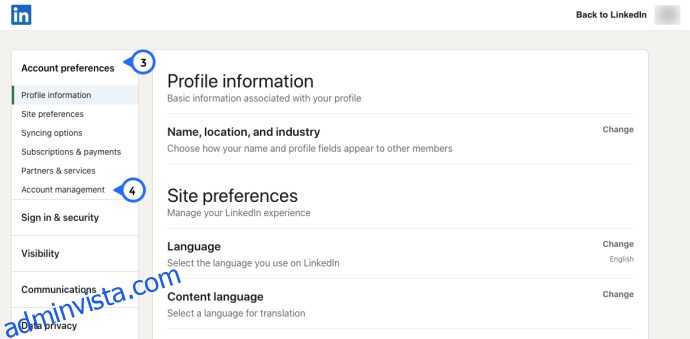
- Längre ner på sidan, klicka på ”Ändra” i sektionen ”Stäng konto”.
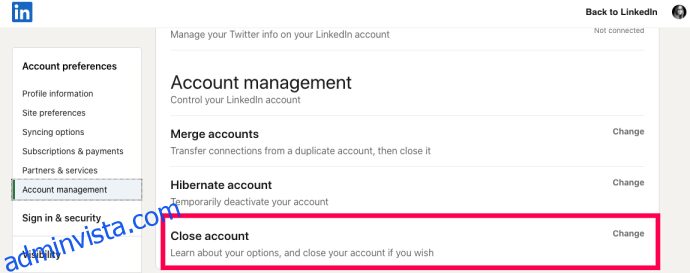
- Välj en anledning till att du vill stänga kontot. Skriv en kort beskrivning av din anledning. Klicka sedan på ”Nästa” längst ner.
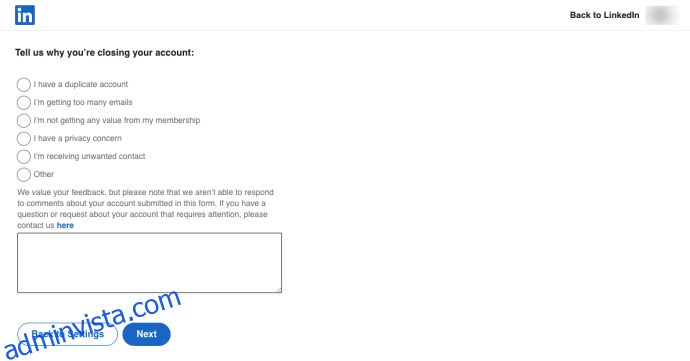
- Ange ditt lösenord för att verifiera kontot. Klicka därefter på ”Stäng konto”.
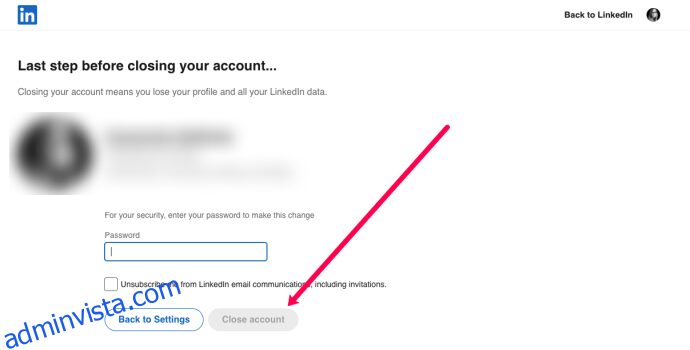
Du kommer att se en varning om radering av data samt ett meddelande om att de beklagar att du lämnar, men LinkedIn gör inte så mycket väsen av det.
Ta bort LinkedIn-kontot via mobilappen
Du kan även ta bort ditt LinkedIn-konto via mobilappen. Processen är liknande den via webbläsaren.
- Logga in på LinkedIn-appen.
- Tryck på din ”profilikon” uppe i vänstra hörnet.
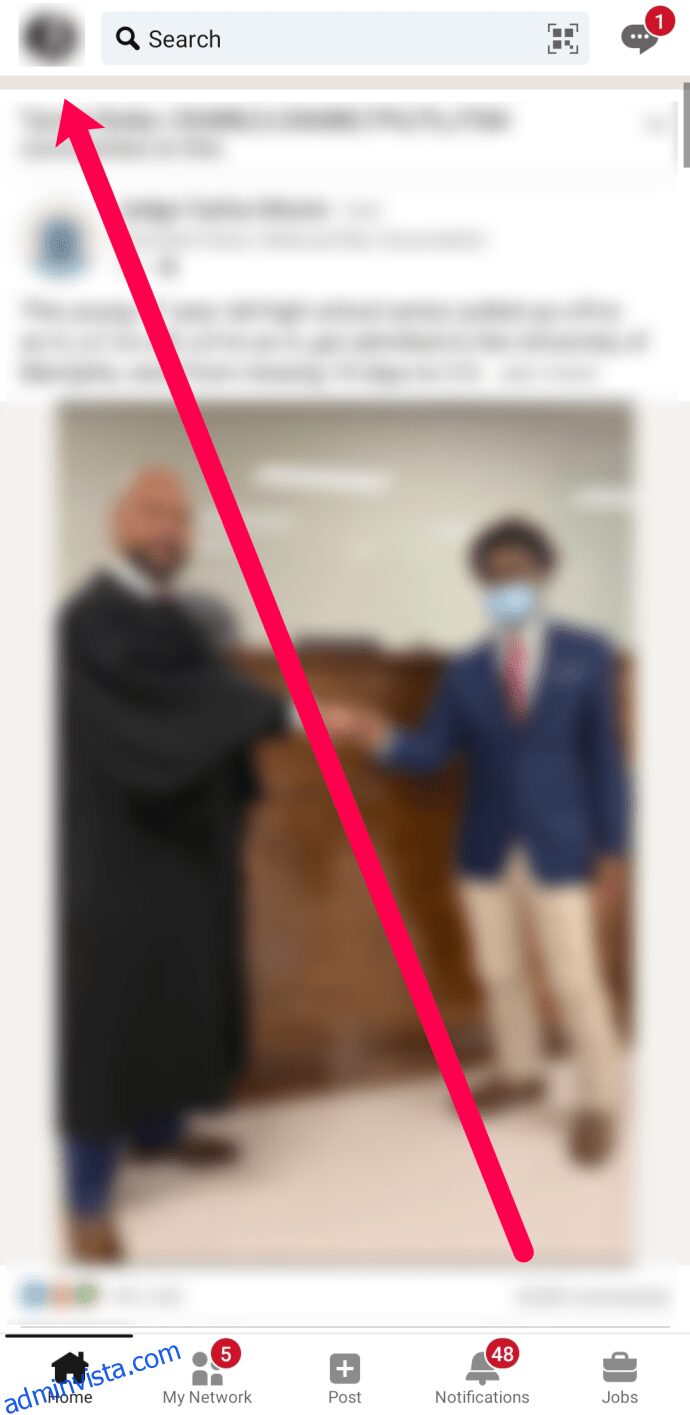
- Välj ”Inställningar” längst upp.
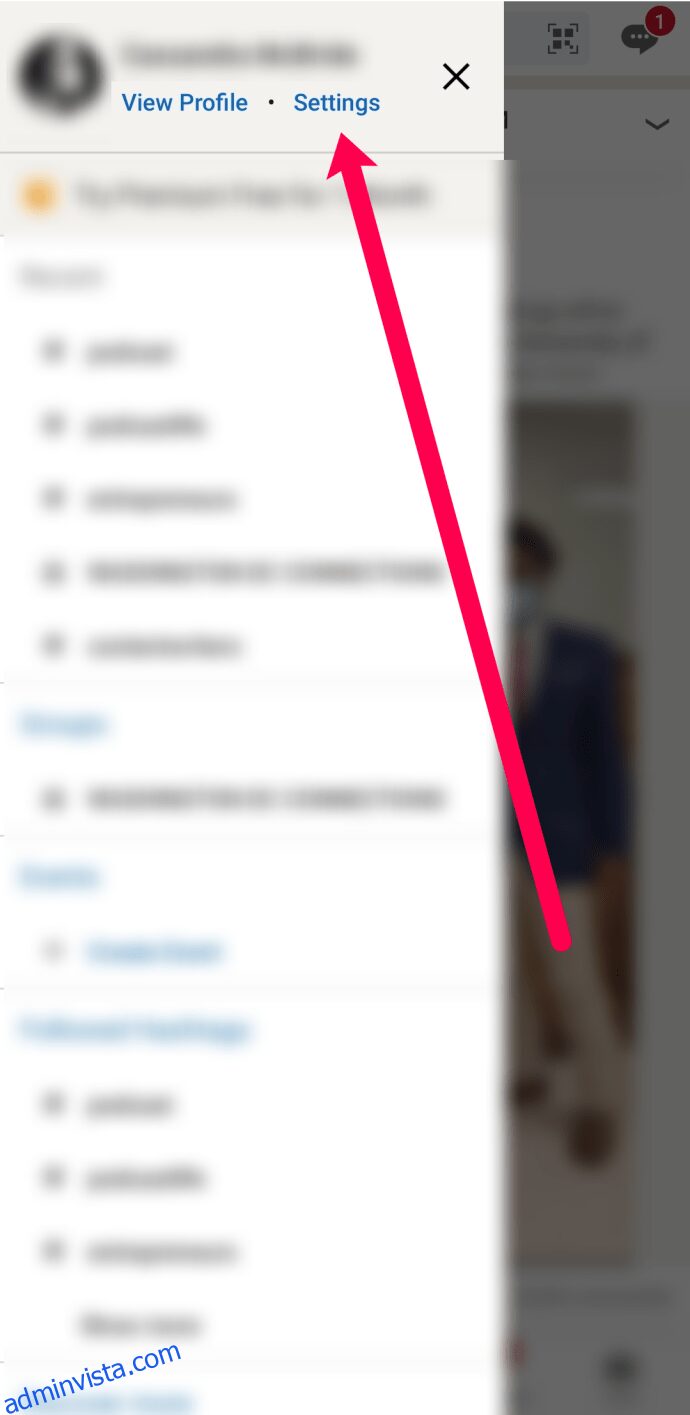
- Välj ”Kontoinställningar”.
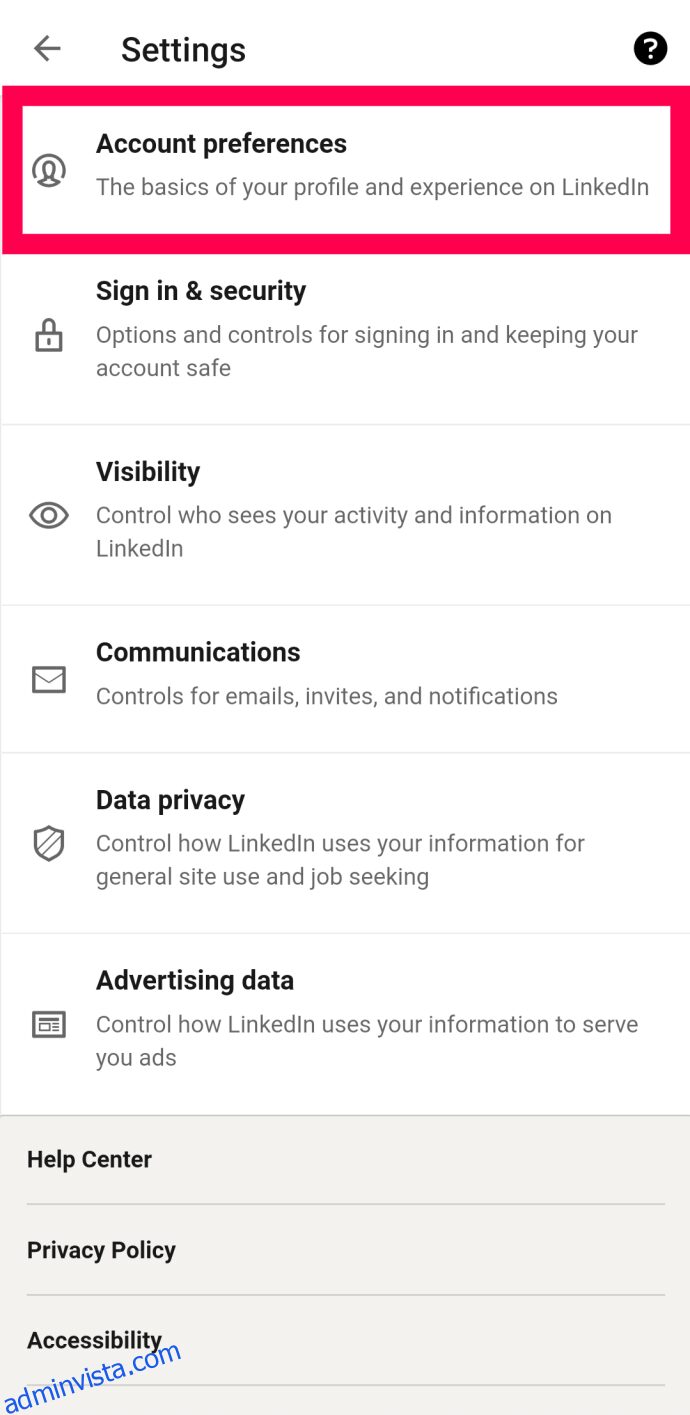
- Längst ner på fliken ”Konto”, välj alternativet ”Stäng konto”.
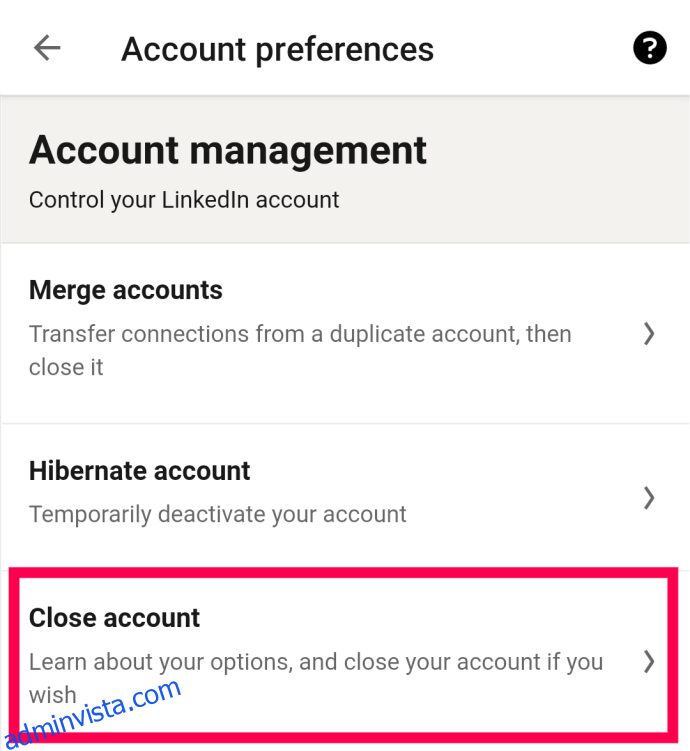
- Tryck på ”Fortsätt” och ange orsaken till att du vill stänga kontot.
- Ange ditt lösenord för att bekräfta. Tryck sedan på ”Klar”.
- Du kommer att få ett meddelande om förlust av data och en beklagan över ditt avslut. Ditt konto kommer nu att ställas in för permanent radering.
Så här öppnar du ditt LinkedIn-konto igen
Raderingen av kontot är inte permanent förrän 14 dagar har gått. Under den tiden ligger kontot i en kö för radering som en säkerhetsåtgärd. Du har alltså 14 dagar på dig att ändra dig och återaktivera kontot. Det förutsätter dock att du redan har avslutat ett eventuellt ”Premium”-medlemskap eller en LinkedIn-grupp. Efter 14 dagar är ditt konto officiellt borta för alltid!
Om du vill öppna kontot igen inom 14-dagarsperioden, följ dessa steg:
- Logga in på LinkedIn som vanligt.
- Välj ”Återaktivera” bland alternativen du ser när du är inloggad.
- Vänta på bekräftelsemailet som LinkedIn skickar till din e-postadress.
- Bekräfta återaktiveringen via e-post.
När du har återställt ditt konto aktiveras det direkt. Om du försöker återaktivera kontot efter 14 dagar, kommer det inte att fungera och kontot är då raderat permanent.
LinkedIn är transparenta med sin datapolicy och rättvisa när det gäller borttagning av konton och data. Medan det mesta raderas, framgår det av villkoren att vissa data kommer att behållas, men anonymiseras.
Vanliga frågor
Kan jag tillfälligt avaktivera mitt konto?
Ja, absolut. Istället för att stänga kontot, välj alternativet ”Viloläge konto”. Det här alternativet döljer din profil för andra användare. Andra kan dock fortfarande se namnet ”En LinkedIn-medlem” när de kollar dina meddelanden, inlägg och rekommendationer.
LinkedIn har ingen tidsbegränsning på hur länge kontot kan vara i viloläge. Du kan återaktivera det efter 24 timmar. När du är redo att återställa kontot, logga bara in. Ditt konto återaktiveras med alla dina meddelanden, profilinformation och annat innehåll bevarat.
Om jag tar bort mitt konto permanent, kan jag återskapa någon information?
Nej, tyvärr inte efter 14 dagar. Om du raderat kontot och inser att du vill återställa det, är det inte möjligt efter den angivna tidsperioden.
Vad händer med min data när jag stänger mitt LinkedIn-konto?
De flesta sociala nätverk samlar in så mycket data som möjligt och är ovilliga att släppa den när man vill lämna. När det kommer till LinkedIn, så beskriver Avsnitt 4.3 i LinkedIns villkor vad som händer med din data. Den sparas i ungefär 30 dagar och raderas sedan.